
V tomto tutoriálu vám ukážeme, jak nainstalovat TagSpaces na Ubuntu 20.04 LTS. Pro ty z vás, kteří to nevěděli, TagSpaces je prohlížeč souborů pro více platforem s ohledem na soukromí možnosti psaní poznámek. Pomáhá vám organizovat vaše soubory a složky pomocí značek a barev. TagSpaces podporují aplikace pro různé platformy dostupné pro Microsoft Windows, macOS, Linux a Android.
Tento článek předpokládá, že máte alespoň základní znalosti Linuxu, víte, jak používat shell, a co je nejdůležitější, hostujete svůj web na vlastním VPS. Instalace je poměrně jednoduchá a předpokládá, že běží v účtu root, pokud ne, možná budete muset přidat 'sudo ‘ k příkazům pro získání oprávnění root. Ukážu vám krok za krokem instalaci Správce souborů TagSpaces na Ubuntu 20.04 (Focal Fossa). Můžete postupovat podle stejných pokynů pro Ubuntu 18.04, 16.04 a jakoukoli jinou distribuci založenou na Debianu, jako je Linux Mint.
Předpoklady
- Server s jedním z následujících operačních systémů:Ubuntu 20.04, 18.04 a jakákoli jiná distribuce založená na Debianu, jako je Linux Mint.
- Abyste předešli případným problémům, doporučujeme použít novou instalaci operačního systému.
- Přístup SSH k serveru (nebo stačí otevřít Terminál, pokud jste na počítači).
non-root sudo usernebo přístup kroot user. Doporučujeme jednat jakonon-root sudo user, ale můžete poškodit svůj systém, pokud nebudete opatrní při jednání jako root.
Instalace TagSpaces na Ubuntu 20.04 LTS Focal Fossa
Krok 1. Nejprve se ujistěte, že všechny vaše systémové balíčky jsou aktuální, spuštěním následujícího apt příkazy v terminálu.
sudo apt update sudo apt upgrade
Krok 2. Instalace TagSpaces na Ubuntu 20.04.
- Nainstalujte TagSpace pomocí
.debbalíček.
Ve výchozím nastavení není TagSpaces k dispozici v základním úložišti Ubuntu 20.04. Nyní spusťte následující příkaz a stáhněte si nejnovější TagSpaces do svého systému Ubuntu:
wget https://github.com/tagspaces/tagspaces/releases/download/v4.2.1/tagspaces-linux-amd64-4.2.1.deb
Potom spusťte následující příkaz k instalaci staženého balíčku:
sudo dpkg -i tagspaces-linux-amd64-4.2.1.deb
- Nainstalujte TagSpaces pomocí AppImage.
Nyní si stáhněte nejnovější stabilní verzi TagSpaces AppImage:
wget https://github.com/tagspaces/tagspaces/releases/download/v4.2.1/tagspaces-linux-x86_64-4.2.1.AppImage
Dále udělejte soubor spustitelným pomocí nativního správce souborů nebo spusťte následující příkaz:
chmod u+x tagspaces-linux-x86_64-4.2.1.AppImage
Potom jej můžete jednoduše spustit dvojitým kliknutím nebo spuštěním následujícího příkazu jej nainstalovat přes terminál:
./tagspaces-linux-x86_64-4.2.1.AppImage
Krok 3. Přístup k TagSpaces na Ubuntu.
Po úspěšné instalaci spusťte na ploše následující cestu, kterou otevřete s cestou:Activities -> Show Applications -> TagSpaces .
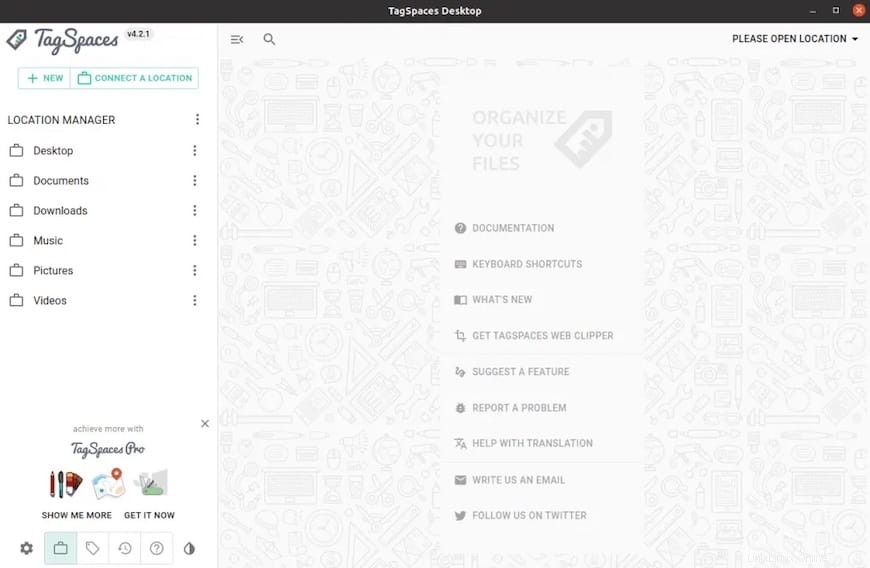
Blahopřejeme! Úspěšně jste nainstalovali TagSpaces. Děkujeme, že jste použili tento návod k instalaci Správce souborů TagSpaces v systému Ubuntu 20.04 LTS Focal Fossa. Pro další pomoc nebo užitečné informace vám doporučujeme navštívit oficiální Web TagSpaces.